Uživatelé, kteří si nainstalovali aktualizaci Windows 10 Fall Creators Update, začali na svých monitorech pozorovat neobvyklé zkreslení barev. Zobrazované barvy působily dojmem, jako by byl aktivován vysoce kontrastní režim. Zdá se, že deformace zobrazení nebyla jediným problémem, který se objevil po této aktualizaci. Někteří uživatelé se po instalaci setkali s příliš tmavou nebo naopak příliš světlou obrazovkou. Tento problém nesouvisí s nastavením jasu monitoru. Uživatelé s vestavěnými i externími displeji nedokázali potíže odstranit běžným nastavením jasu.
Řešení problému s tmavou nebo světlou obrazovkou
Problém s příliš tmavou nebo světlou obrazovkou se jeví jako extrémní nastavení jasu, ale ve skutečnosti tomu tak není. Úpravou jasu se barvy nevyrovnají do normálu. Jde o problém s nastavením gama a saturace. Gama i saturace jsou prvky pro ovládání barev na displeji. Některé monitory mají ovládání gama, jiné ovládání odstínu a sytosti, a některé mají obojí. K vyřešení tohoto problému existují dvě metody, přičemž jedna nebo obě mohou být účinné.
Ovládací panel grafické karty
Nejprve zkontrolujte nastavení grafické karty. Pokud máte dedikovanou grafickou kartu, je potřeba vyhledat nastavení grafiky i pro integrovanou kartu. Měli byste k němu mít přístup kliknutím pravým tlačítkem myši na ploše. Vyberte možnost „Nastavení grafiky Intel“. Pokud máte integrovanou grafickou kartu Nvidia, musíte otevřít její ovládací panel.
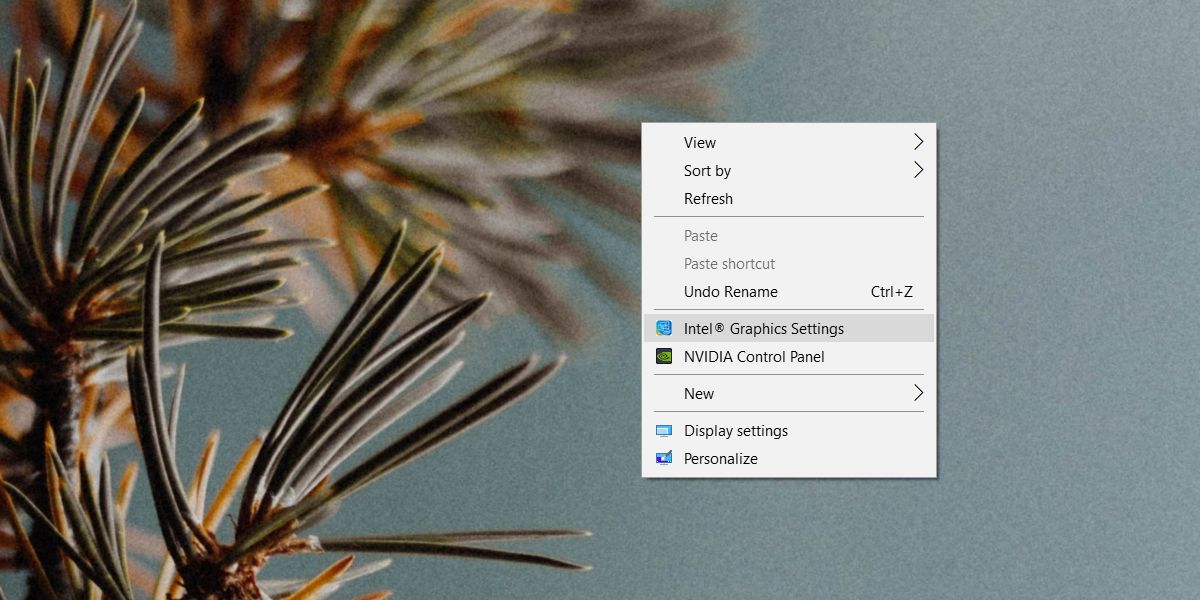
V okně nastavení grafiky přejděte do sekce Zobrazení a najděte možnost pro obnovení výchozích nastavení. Nepokoušejte se ručně upravovat saturaci nebo gamu. Obnovte vše na výchozí hodnoty a restartujte počítač.
Kalibrace displeje
Otevřete aplikaci Nastavení a přejděte do sekce Systém. Vyberte kartu Zobrazení, sjeďte dolů a klikněte na „Vlastnosti grafického adaptéru“. V novém okně vyberte kartu Správa barev a klikněte na tlačítko „Správa barev“.
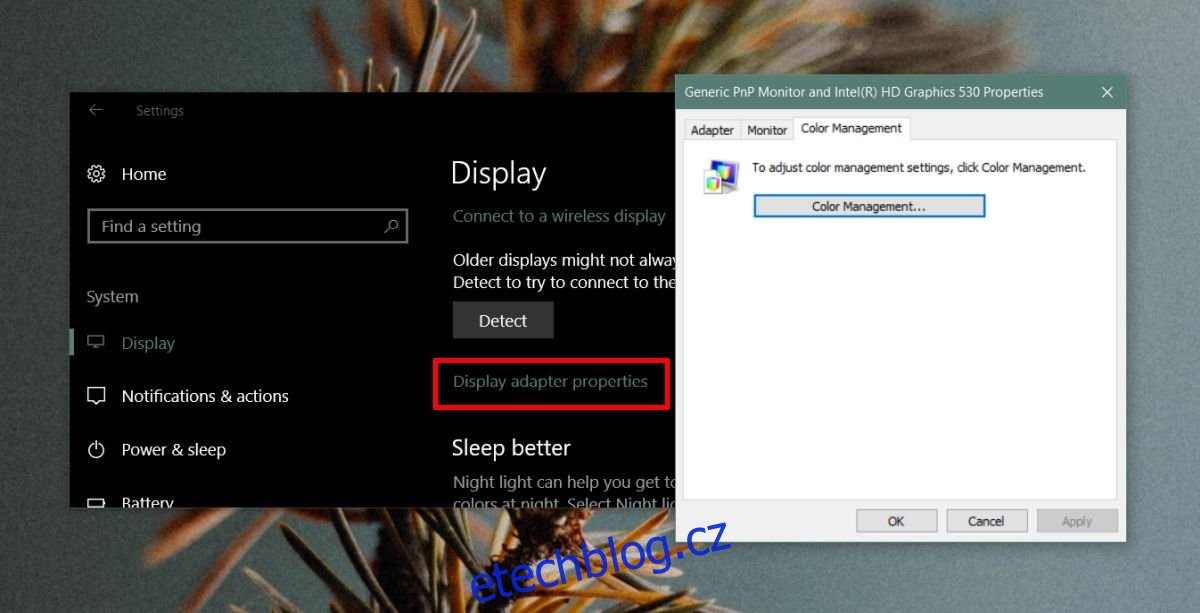
V okně Správa barev přejděte na záložku Upřesnit. Klikněte na možnost „Kalibrovat displej“ a postupujte podle instrukcí na obrazovce. Pokud předchozí řešení nefungovalo, toto by mělo problém vyřešit.
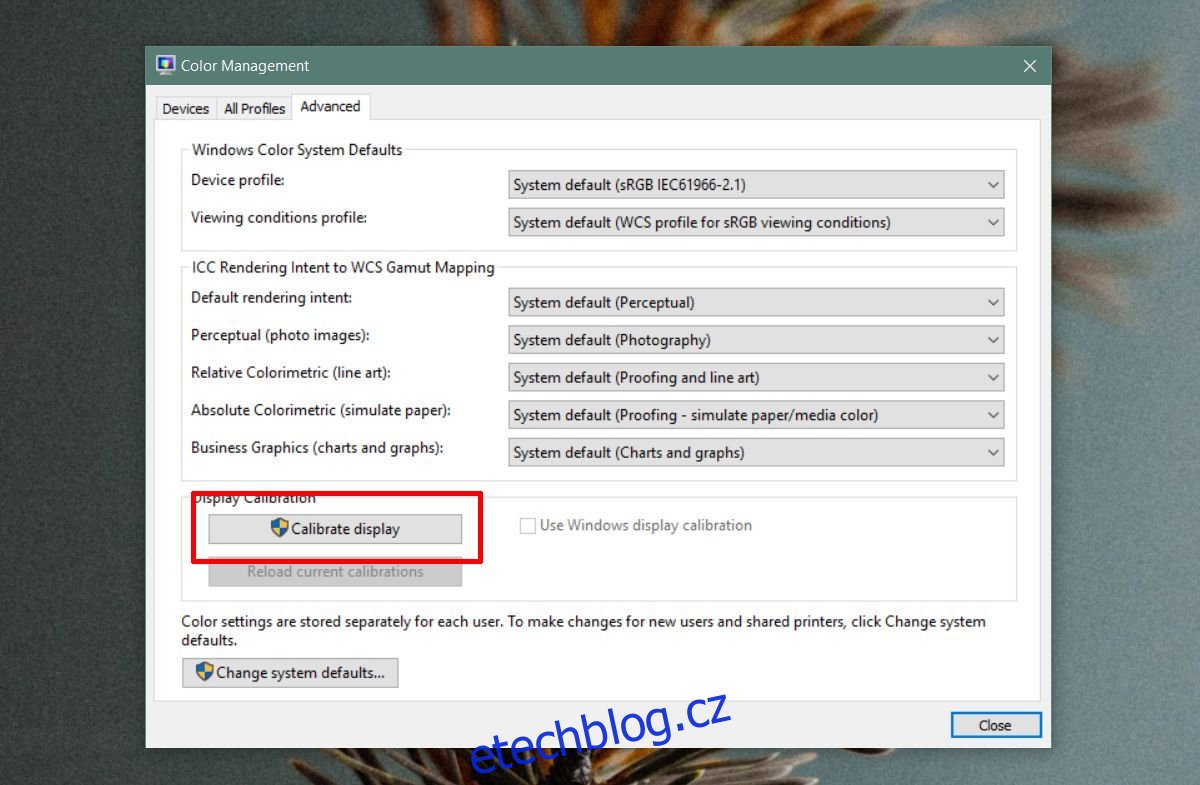
Pokud žádné z výše uvedených řešení nepomohlo, můžete zkusit resetovat barevný profil vašeho displeje. Také byste měli deaktivovat veškeré aplikace pro úpravu uživatelského rozhraní. Pokud i toto selže, zvažte čistou instalaci Windows 10 nebo nechte grafickou kartu zkontrolovat, zda není poškozená.